Включение и отключение тестового режима Windows 11 и 10
В Windows 11 и 10 все больше и больше уделяют мерам безопасности, чтобы защитить пользователя от различных угроз для безопасности, сбоя установленных программ, улучшения производительности и юзабилити пользования.
Одним с таких новшеств стала функция Secure Boot UEFI-систем, которая запрещает установку неподписанных драйверов в операционной системе Windows 11/10. К счастью для пользователей, которым нужно по особым причинам установить определенный неподписанный драйвер, имеется функция Test Mode (Тестовый режим) в Windows 11/10.
Если появится справа снизу на рабочем столе водяной знак "Тестовый режим" или "Test Mode", это означает, что он включен и Windows 11/10 находится в данном режиме.
Тестовый режим Windows 11/10 - Это специальный режим работы с помощью которого пользователи могут установить неподписанные драйверы и запустить программное обеспечение без цифровой подписи от Microsoft. Test Mode хорош тем, что можно запустить тот или иной драйвер и посмотреть последствия на систему без каких-либо рисков.
В данной инструкции описано, как включить и отключить тестовый режим (Test Mode) в Windows 11 и 10.
Как включить или отключить тестовый режим (Test Mode) в Windows 11 и 10
Важно: Если включен Secure Boot в БИОС, то не сможете включить и запуститься в Test Mode. Зайдите в БИОС и поищите функцию Secure Boot и отключите ее.

Если тестовый режим сработал автоматически и на экране появился водяной знак "Test Mode" или "Тестовый режим", то нужно просто отключить тестовый режим. В этом случае переходите сразу к шагу 4.
Шаг 1. Запустите командную строку от имени администратора:
- Нажмите Поиск.
- Введите cmd.
- Нажмите правой кнопкой мыши на Командная строка и запуск от имени администратора.

Шаг 2. Для включения режима тестирования введите следующие команды:
Bcdedit.exe -set TESTSIGNING ON
Шаг 3. Чтобы отключить тестовый режим в windows 11/10 введите:
Bcdedit.exe -set TESTSIGNING OFF
Шаг 4. Если шаг 3 не помог, попробуйте ввести ниже две команды по порядку для отключения Test Mode:
Bcdedit.exe -set loadoptions ENABLE_INTEGRITY_CHECKSBcdedit.exe -set TESTSIGNING OFF
Перезагрузите ваш компьютер или ноутбук.
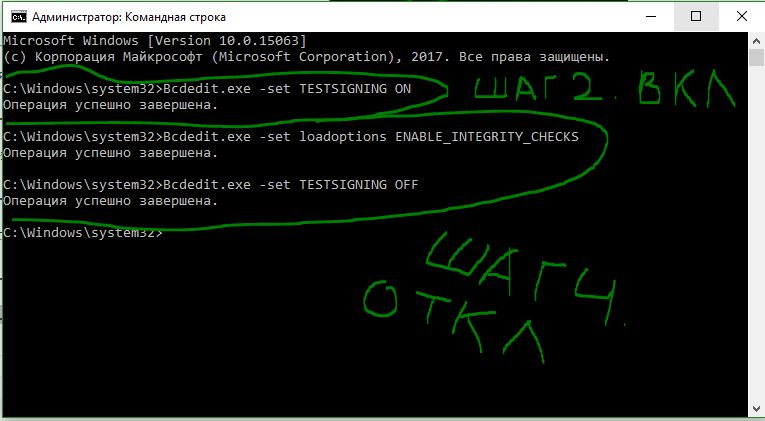

 myWEBpc
myWEBpc